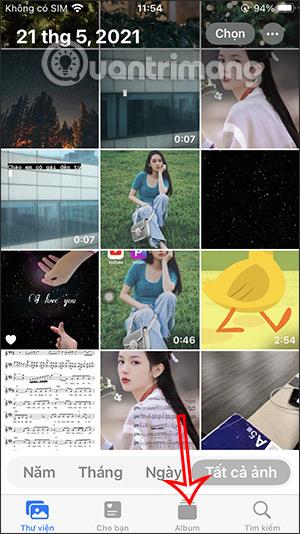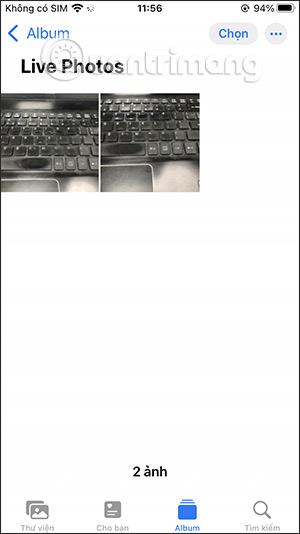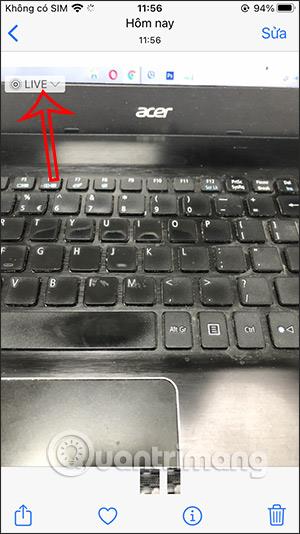Live Photo ljósmyndastilling á iPhone færir notendum hreyfanlega myndir í formi kyrrmynda þegar við smellum á myndina. Og nú getum við breytt áhrifum fyrir lifandi myndir með mörgum mismunandi gerðum af áhrifum, sem gerir lifandi myndir hressari. Þú getur valið úr nokkrum tiltækum áhrifum til að nota á myndina. Þrátt fyrir að áhrifamöguleikar fyrir lifandi myndir séu enn takmarkaðar er það samt leið til að endurnýja þessa tegund af myndum. Greinin hér að neðan mun leiða þig til að breyta Live Photo ljósmyndaáhrifum á iPhone.
Leiðbeiningar til að breyta Live Photo iPhone ljósmyndaáhrifum
Skref 1:
Við opnum myndaforritið í símanum og smellum svo á albúm til að opna albúmin sem eru tiltæk í símanum.
Skref 2:
Næst skaltu smella á Live Photos albúmið til að sjá allar myndirnar sem teknar eru í þessari ljósmyndunarham. Við verðum síðan flutt yfir í viðmót allra lifandi mynda sem teknar eru á iPhone.

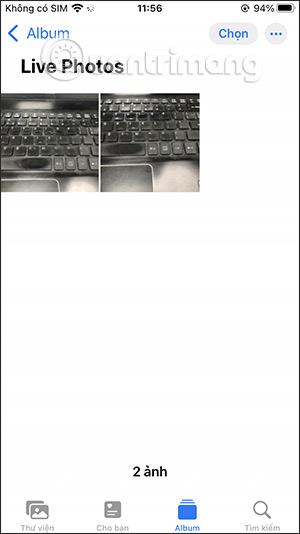
Skref 3:
Smelltu á myndina sem þú vilt breyta áhrifunum fyrir myndina. Sjálfgefið er að myndin sé í beinni stillingu eins og sýnt er. Við smellum til að sýna nýju áhrifin fyrir myndina.
Sýndu síðan lista með nýjum áhrifum eins og sýnt er hér að neðan. Það verða 3 tegundir af áhrifum til viðbótar fyrir myndir, þar á meðal Loop, Bounce og Long Exposure til að velja úr. Smelltu á nýju áhrifagerðina til að nota á myndina.
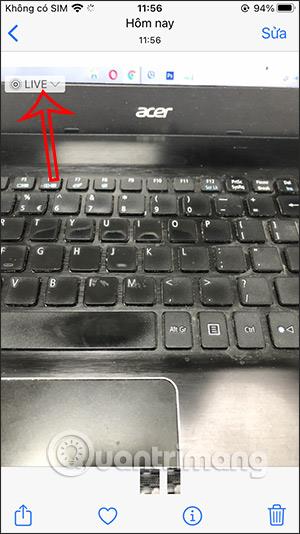


Þú getur breytt tegundum áhrifa til að fá réttu áhrifin fyrir myndir í beinni mynd á iPhone.